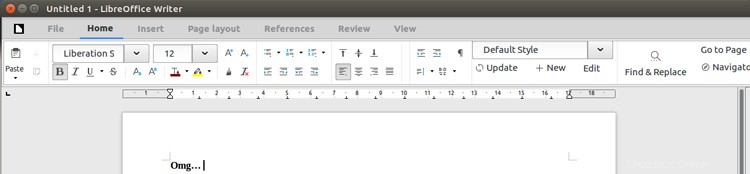
UbuntuにLibreOffice5.3をインストールする方法を知りたいですか?お見せします—必要なのは1つのコマンドだけです。
いいえ、賢明なクラッカーがチップインする前に、由緒ある「apt update && apt upgrade」を使用することを意味するものではありません。 ‘コマンドコンボ。最新の安定版リリースであるLibreOffice5.3はそうではありません 標準のUbuntuアーカイブで利用可能(開発中のZestyを除く)。
代わりに、LibreOffice5.3をUbuntuにスナップとしてインストールする方法を紹介します。 アプリ。
これにより、既存のLibreOfficeインストール(インストールしている場合)はそのままになり、新しい、よりスナップ性の高いバージョンと一緒に引き続き使用したい場合に使用できます。最新の機能(実験的なLibreOfficeリボンUIを含む)のすべてをすぐに利用できるようになります。
LibreOfficeSnapアプリをインストールする
Ubuntu 16.04 LTS以降では、LibreOffice5.3をダウンロードしてシステムにインストールするのに1つのコマンドが必要です。
sudo snap install libreoffice
これにより、最新の安定したリリースが取得されます オフィススイートの。このコマンドを使用して、バックグラウンドで最新のリリースにサイレントに更新することはありません。これは、--edgeを使用してアプリをインストールした場合に実行されるリスクです。 フラグ。
ダウンロードは、リターンキーを押すとすぐに開始され、サイズは約300MBです。低速または上限のあるデータ接続を使用している場合、またはディスク容量が不足している場合は、このことに注意してください。
LibreOfficeSnapを使用する理由
なぜPPA上でLibreOfficeSnapを使用するのか疑問に思いますか?公正な質問です。
私にとって、そして私だけとして、LibreOfficeSnapとPPAの最大の利点は便利です。正しいPPAを探し出し、Ubuntuのソフトウェアソースに追加し、PPAメンテナが関連するパッケージを追加するのを待ってから、更新してアップグレードする必要はありません。
Snappyを使用すると、1つのコマンド(および数分の待機)とバムが必要です。これで完了です。
しかし、保険の要素もあります。 anyの新しいリリース アプリは、新しい、目に見えないバグを紹介します。 Snappyを使用すると、競合することなく最新バージョンを古いバージョンと一緒に実行できます。かなり厄介な問題が発生した場合に最適です。
ただし、いくつかの欠点もあります。
1つは、「画像の挿入」ピッカーを使用して、Snapのサンドボックスの外にあるフォルダを見つけることができなかったためです。スナップバージョンは、私の~/Picturesを単に見ることができませんでした フォルダ—または任意のフォルダに来てください。これは私のインストールの問題である可能性があります。マイレージは異なる場合があります。
これは、フォルダとディレクトリだけに影響するわけではありません。サンドボックスで実行すると、アプリで使用できるフォントがはるかに少なくなることにも気付くでしょう。これは部分的に設計によるものです。ただし、アプリを制限なしで実行することで、統合を少し改善することができます:
sudo snap install libreoffice --devmode
次に、インストール方法に関係なく、アーカイブからLibreOfficeをインストールしている場合は、Dashに重複するエントリが作成されます。
カスタムアイコンテーマを使用していない場合、どちらが適切なバージョンで、どちらがスナップバージョンであるかがすぐにわからない場合があります。ただし、ロジックがあります。一般に、2番目 setはSnapバージョンであり、前者はaptです。たとえば、「Writer」と入力して2つのWriterアイコンが表示された場合、2番目はSnapバージョンです。
スナップバージョンでは、スイートを元に戻すこともできません。たとえば、Drawを使用したことはなく、apt remove フレッシュインストール後にそれ。スイート全体を削除せずに、スナップでそれを行うことはできません。不要なアプリがあなたを悩ませている場合は、それを覚えておいてください。
それ以外は、パフォーマンスに目に見える違いはないようです。グローバルメニューとHUDは問題なく機能します。など。